Steuerautomatisierung mit Anlagevermögen verwenden
Mit der Steuerautomatisierung können Sie Supplemental Data wie Anlagevermögen automatisch in das Provisioning-System kopieren, sodass Sie die Daten nicht manuell hinzufügen müssen. Sie richten Regeln für das Formular "Steuerautomatisierung" ein, und die Werte werden berechnet und kopiert, wenn eine Konsolidierung durchgeführt wird. Die Ergebnisse der Bewegung werden auf jedem Formular angezeigt, das über das angegebene Zielkonto und die entsprechenden Bewegungselemente verfügt.
Die Steuerautomatisierungslogik wird im Rahmen des Konsolidierungsprozesses ausgeführt.
Hinweis:
Wenn Sie in der "TRCS_BVTAccounts"-Hierarchie gemeinsame Konten erstellt haben, können Sie beim Erstellen der Steuerautomatisierungsregel die übergeordnete Bewegung nicht als Quellbewegung verwenden. Beispiel: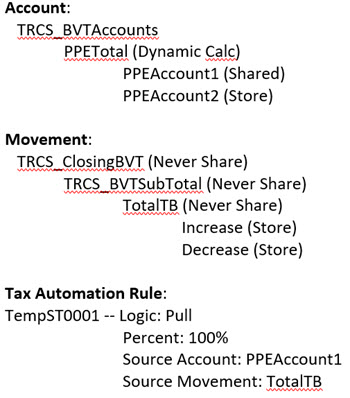
Im obigen Beispiel liest die Steuerautomatisierungsregel Daten aus einer übergeordneten Quellbewegung für das gemeinsame Quellkonto. Dieser Vorgang wird nicht empfohlen. Damit in diesem Fall die Steuerautomatisierung funktioniert, müssen Sie über die primäre Instanz von "PPEAccount1" unter "TRCS_BVTAccounts" verfügen. Beispiel:
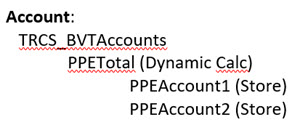
Sie können die Steuerautomatisierung für nationale oder regionale Konten festlegen.
So wenden Sie die Steuerautomatisierungsregeln auf Anlagevermögen an:
- Wählen Sie auf der Homepage die Optionen Bibliothek, Dateneingabe aus.
- Blenden Sie unter Formulare das Element Steueradministration ein, und wählen Sie das gewünschte Formular für die Steuerautomatisierung aus:
Tabelle 11-14 Formulare für die Steuerautomatisierung
Auswahl in der Registerkarte "Steuerautomatisierung" Formular Beschreibung Steuerautomatisierung
Steuerautomatisierung
Wohnsitzregeln
Steuerautomatisierung für Wohnsitz
Globale Steuerautomatisierungsregeln (auf alle Entitys unter einem Wohnsitz anwenden)
Regeln für Wohnsitz/Region
Steuerautomatisierung für Wohnsitz/Region
Globale Steuerautomatisierungsregeln (auf alle Entitys unter einem Wohnsitz/in einer Region anwenden)
Entityregeln
Steuerautomatisierung für Entity
Steuerautomatisierungsregeln für bestimmte Entitys
Entityregeln regional
Steuerautomatisierung für Entity/Regionen
Globale Steuerautomatisierungsregeln (auf alle Entitys unabhängig vom Wohnsitz anwenden)
Entity- und Regionsregeln (nur regional)
Steuerautomatisierung für Entity/alle Regionen
Steuerautomatisierungsregeln für bestimmte Entity (auf alle Regionen anwenden)
Globale Regeln
Steuerautomatisierung global
Globale Steuerautomatisierungsregeln (auf alle Entitys unabhängig vom Wohnsitz anwenden)
Globale Regeln regional
Steuerautomatisierung global/Region
Regionale globale Steuerautomatisierungsregeln (auf alle Entitys unabhängig vom Wohnsitz/von der Region anwenden)
- Wählen Sie auf dem ausgewählten Formular "Steuerautomatisierung" die Regelparameter aus:
- Lassen Sie unter Deaktiviert die Option Aktiviert unverändert. Andernfalls wird die Regel während der Konsolidierung ignoriert.
- Klicken Sie unter Logik in die Zelle, um das Dialogfeld "Entitys" zu aktivieren. Wählen Sie dann die logische Methode aus, die auf das Quellkonto und die Quellbewegung angewendet werden soll:
- Mit Pull wird der angegebene Prozentsatz des Quellkontos und der Quellbewegung in die Schnittmenge eingefügt.
Hinweis:
Der Anfangssaldo, die Anfangssaldoanpassung und die Neuzuordnung des Anfangssaldos können nicht abgefragt werden. - Bewegung berechnet die Differenz zwischen dem Betrag der aktuellen Periode des Quellkontos und dem Betrag der letzten Periode des Vorjahres des Quellkontos und wendet diesen Betrag auf das Zielkonto an.
- Squeeze - Der Wert an der Schnittmenge des Quellkontos und der Quellbewegung muss mit dem Endsaldo in den vorübergehenden Abweichungen für das Zielkonto identisch sein, wenn eine Komprimierung aus dem Buch oder aus zusätzlichen Daten durchgeführt wird.
Aus zusätzlichen Daten komprimieren (z.B. "Anlagevermögen"):
Beispiel 1: Anlagevermögen:
-
Quellkonto/-bewegung = -8110 (Die Schnittmenge von Bilanzwert minus Steuerbemessungsgrundlage für Grundbesitz und Betriebsanlagen und Bewegung im laufenden Jahr)
-
Endsaldo Vorübergehende Abweichungen für Zielkonto/Zielbewegung = -8110
Hinweis:
Wenn andere Bewegungen für das Zielkonto unter "Vorübergehende Abweichungen" aufgefüllt werden, werden sie "herauskomprimiert" (subtrahiert), sodass der Endsaldo der Wert von "Quellkonto/-bewegung" bleibt. -
Beispiel 2: Anlagevermögen
-
Quellkonto/-bewegung = -8110 (Die Schnittmenge von Bilanzwert minus Steuerbemessungsgrundlage für Grundbesitz und Betriebsanlagen und Bewegung im laufenden Jahr)
-
Anfangssaldo Angepasst bei "Vorübergehende Abweichungen" für Zielkonto = 1.000
-
Endsaldo "Vorübergehende Abweichungen" für Zielkonto/Zielbewegung bleibt = -8110
-
Die Differenz zwischen der Anfangssaldoanpassung 1000 und Bewegung bei Gewinn/Verlust gesamt -9100 ist weiterhin gleich -8110
-
Squeeze-Vorgang, wenn die Quelldaten die Buchdaten sind:
-
Wenn bei "Steuerautomatisierung" keine Quell- oder Zielbewegung angegeben ist, wird die Quellbewegung automatisch in den Status, dass die Saldenbilanz geschlossenen wird, gesetzt, und die Zielbewegung wird auf "Automatisiert" für das aktuelle Jahr gesetzt. Ein gültiges Quellbuchungskonto muss angegeben werden.
-
Der Wert wird in "Vorübergehende Abweichungen" im Bereich für die automatisierte Bewegung angezeigt, und es gilt Endsaldo = Wert des Quellbuchungskontos.
-
- Mit Pull wird der angegebene Prozentsatz des Quellkontos und der Quellbewegung in die Schnittmenge eingefügt.
- Geben Sie unter Prozentsatz den Prozentsatz des Quellkontos ein, der als Dezimalzahl berechnet werden soll. Beispiel: Geben Sie 100 % als 1 oder 50 % als 0,5 ein.
- Klicken Sie in die Zelle Quellkonto, und wählen Sie im Dialogfeld für die Suche die Quelle aus.
- Klicken Sie in die Zelle Quellbewegung, und wählen Sie die Quelle der Bewegung aus, wie z.B. Saldenbilanzabschluss oder Abgänge.
- Wählen Sie unter Zielbewegung die Zielbewegung für den berechneten Wert aus:
- Automatisiert
- Eigenkapital automatisiert
- Sonstige Anpassungen - automatisiert (nur latent)
- Klicken Sie auf Speichern, Schließen.